[Java] Project 생성
# 자바 동작 시 화면
- Welcome은 종료해도 무방하다.
- Welcome창 하단의 체크는 이클립스 동작 시마다 Welcome창을 띄우는가에대한 여부로 체크 해제
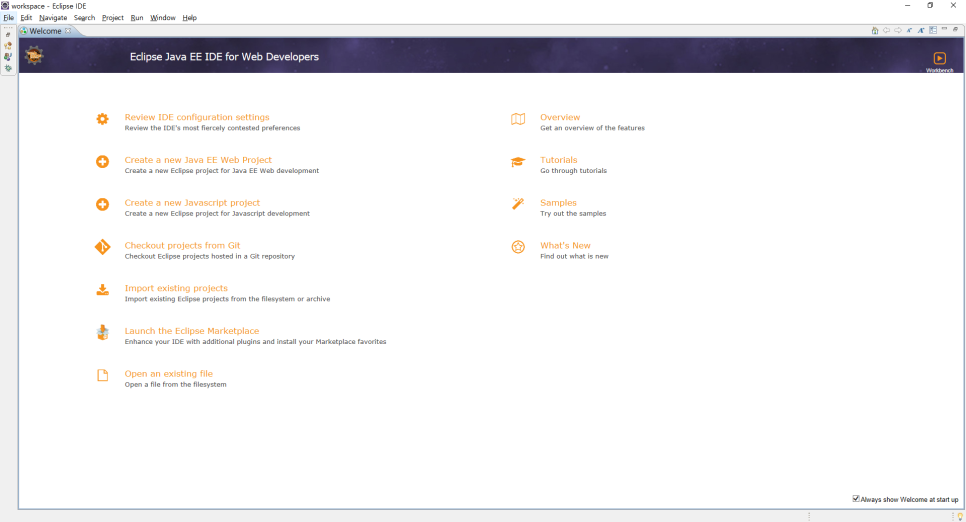
# 프로젝트 구성
- 자바는 기본적으로 project, package, class, method의 순서로 구성되어있다.
- 프로젝트안에 패키지가 포함되며, 그 안에 클래스가 포함되는 방식이다.
| 항목 | 설명 |
| Project | Java개발 최상위 개념으로서, 프로그램(개발) 대상의 명칭으로 자주 쓰인다. |
| Package | 컴퓨터의 폴더 개념으로서, 코드를 오류 수정, 개발등의 목적으로 보관하는 영역이다. |
| Class | 단독의 기능이 담겨진 코드 영역으로 볼 수 있다. 예시로서, 어플에서 하나의 창이 단독의 기능을 가지고있는데, 이를 class영역에서 코드로 구현하고 있다고 생각할 수 있다. |
(1) 프로젝트 생성
- 이클립스의 file 메뉴에서 new를 통해서 생성할 수 있으며 ctrl + shift + n으로도 동작 가능하다.
- 프로젝트의 명칭의 첫글자는 대문자로 작성한다. (소문자인 경우 생성되지 않는다.)
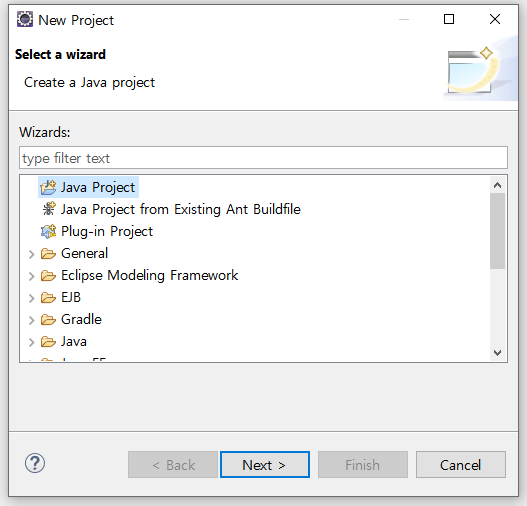
(2) 패키지 생성
- 왼쪽의 Package Exploer에서는 생성한 프로젝트와 패키지, 클래스 확인이 가능하다.
- [src]를 선택한 뒤, 마우스 우측 버튼으로 new를 통해서 패키지를 생성하거나 ctrl + n으로 생성 가능하다.
[참고] 패키지를 생성할시 명칭의 첫글자는 반드시 소문자여야한다.
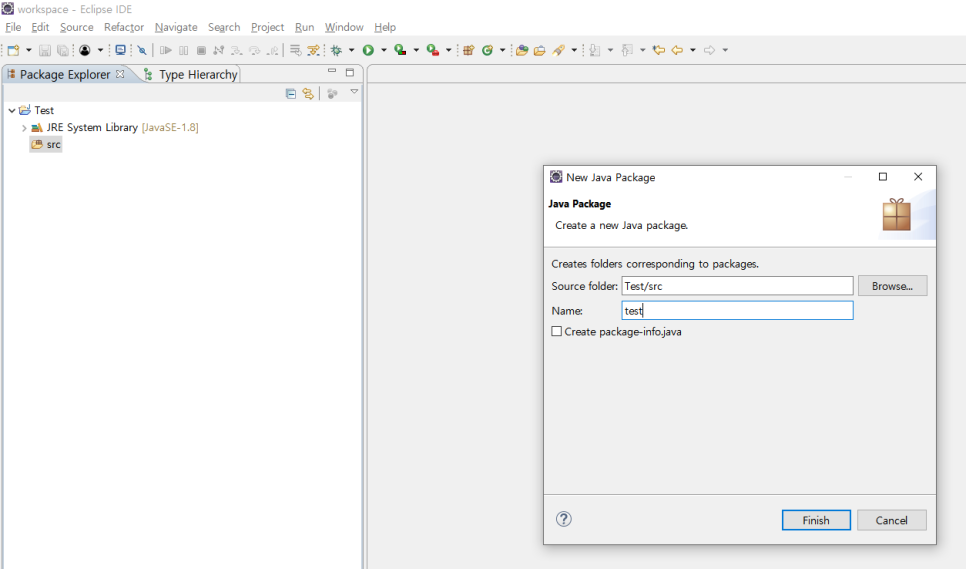
- ctrl + n으로 생성할 시 wizard부분에 클래스를 검색
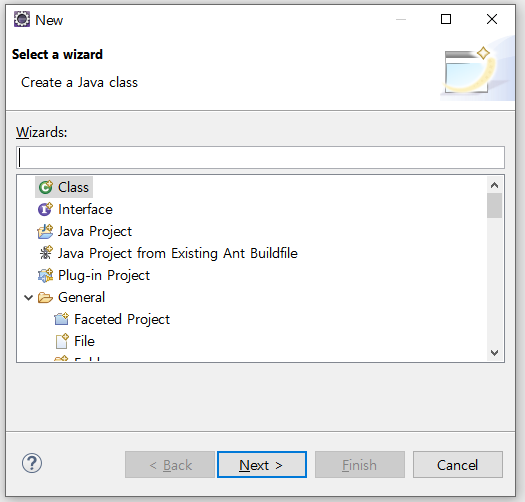
(3) 클래스 생성
- 클래스는 프로젝트와 같이 명칭의 첫글자를 대문자로 한다.
- 생성한 패키지를 마우스로 선택한 뒤, ctrl + n으로 클래스를 생성한다.
[참고] 사진과 같이, pulic static void main에 체크한다.
(main영역의 유무 설정으로 main영역은 자바 코드 실행시 가장 먼저 출력되는 영역을 뜻한다.)
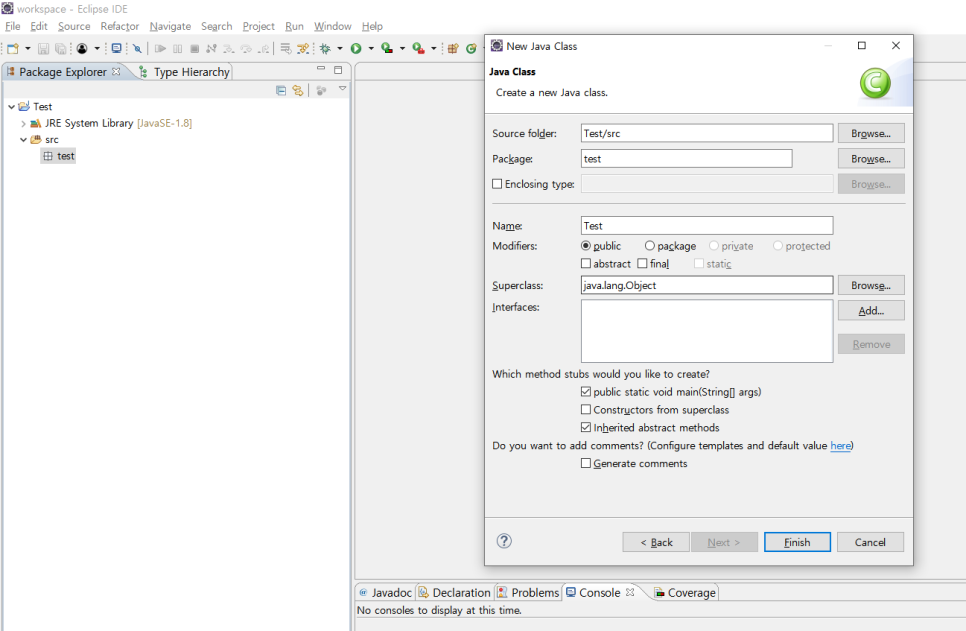
# 동작 화면
- Package Exploer는 프로젝트, 패키지, 클래스를 확인하는 영역이다.
- 중앙에 있는 test는 클래스의 내용이 있는 영역으로 프로그램 개발등의 코드는 해당 영역에서 작성하게 된다.
(메인 메소드는 자바 애플리케이션의 시작점으로, 메인 메소드가 있는 클래스가 반드시 1개 있어야한다.)
- 하단의 console은 자바 코드를 실행시 출력되는 영역이다.
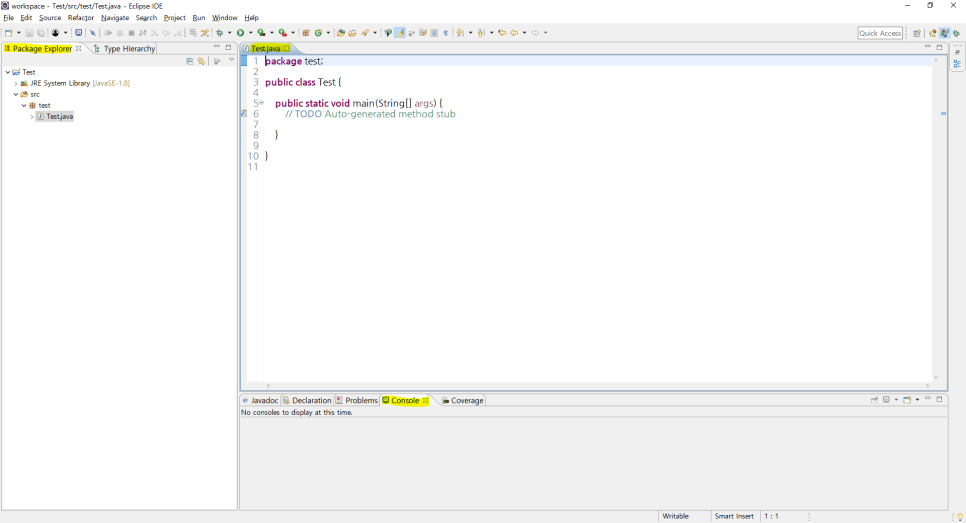
[참고] 단축키
|
단축키
|
동작
|
설명
|
|
좌측 project, package, class 명칭 선택 후 f2
|
명칭 변경
|
|
|
alt+ shift + n
|
project 및 package 생성
|
|
|
ctrl + n
|
project 및 class 생성
|
|
|
ctrl + m
|
전체 화면 확대
|
|
|
ctrl + 혹은 ctrl -
|
코드 문자 크기 조정
|
|
|
메뉴 file > workspace
|
java file 저장 위치 변경
|
|
|
메뉴 window > preference > font > basic > text font
|
코드 font 지정
|
보편적으로 나눔고딕 사용
|
|
ctrl + a 후 ctrl + i
|
전체 코드 라인 맞춤
|
ctrl + shift + f 도 가능하다.
|
|
문장에 커서 댄 후, ctrl + alt + 위 혹은 아래 방향키
|
해당 라인의 코드 복사
|
|
|
문장에 커서 댄 후, alt + 위 혹은 아래 방향키
|
해당 라인의 코드 이동
|
|
|
문장에 커서 댄 후, ctrl + d
|
해당 라인의 코드 삭제
|
|
|
alt + shift + q
|
package explore 보이기
|
|
|
ctrl + shift+ s
|
전체 class 저장
|
|
|
ctrl + 메소드 클릭
|
메소드의 내용으로 화면 이동
|
|
|
라인에 커서 댄 후, ctrl + /
|
해당 영역 주석 처리
|
|
|
ctrl + shift + o
|
필요한 패키지 전부 import
|
|